شام الأمل~}
المشرفة المميزة


عدد المساهمات : 39
نقاط العضو : 14753
التقـيـم : 0
تاريخ التسجيل : 13/07/2011
 |  موضوع: نسيت كلمة مرور جهازك تفضل الحل هنـأ موضوع: نسيت كلمة مرور جهازك تفضل الحل هنـأ  الخميس يونيو 07, 2012 7:45 pm الخميس يونيو 07, 2012 7:45 pm | |
| 
الكثير منا يعاني من نسيان كلمة مرور اجهزتهم ....
الحين مو لأزم تروحوا وتيجوا ..... ... &=
الطريقة هذه
طريقة فتح كمبيوتر مقفل برقم سري
بعض الأجهزة عند تشغيلها تطلب كلمة سر قبل الدخول إلى شاشة ترحيب الويندوز وهذه الكلمة السرية تحفظ بالmotherboard واليك طريقة فتح لاجهزة المقفلة
توجد طريقتان لعمل ذلك
الطريقه الأولى:
لما تظهر شاشه الباسورد
خليك ضاغط علي الزر
shift
وبعدين اكتب الكلمه دي
award_sw
ملاحظه الشرطه البينهم هي الزر الموجود بعد الصفر في لوحه الارقام ال فوق الحروف
الطريقه الثانية:
القيام بعملية إخراج البطارية الصغيرة التي توجد داخل الcase من مكانـها ثم إعادتـها مرة أخرى، والموجودة في الmotherboard ونسبة نجاحها 100% و تلك العملية سوف تؤدي إلى الإلغاء النهائي لعملية الإقـفال السري ، والبداية من جديد دون أية أضرار قد تحدث لجهازك
بس انتبهو احسن تكونو فتحتم الجهاز و الكهرباء متوصله
وفى طريقه ثالثه ايضا..
وهى عندما تبدأ تشغيل الجهاز اضغط على f8... ثم اختار اختيارsafe mode... ثم الأختيار الوندوز..وبعدين بيدخل على جهازك منغير كلمه السر ولاحاجه وممكن تغير الكلمه السريه السابقه ..
الطريقة الرابعة :
طريقة سهلة لدخول ويندوز xp اذا لم تكن تعرف الباسوورد
اذا لم تكن تعرف الباسوورد او نسيته فهذه طريقة سهلة وفعالة جدا
في شاشة المستخدمين اضغط
Ctrl+Alt+Del
ستظهر لك شاشة تطلب منك اسم المستخدم والباسوورد
في خانة اسم المستخدم اكتب
Administorator
ثم اضغط Ok
بهذه الطريقة تستطيع ان تتحكم في الجهاز أي تستطيع ان تضيف مستخدم جديد او ان تغير باسوورد اي مستخدم بدون طلب الباسوورد .
الطريقة الخامسة :
ماذا تفعل لو فقدت كلمة المرور لمسؤول الكمبيوتر في نظام Xp؟
في مقالة في موقع شركة مايكروسوفت يشرح فيها طريقة جيدة لاسترجاع كلمة السر لمسؤول الكمبيوتر وطبعاً هذه الطريقة تطبق في شروط معينة ولا ينفع تطبيقها في حالات أخرى. ومن أهمها أن جهازك يحتوي على الأقل على حسابين بصلاحيات مسؤول بحيث فقدت كلمة السر لأحدهما وتريد أن تسترجع الأخرى وللقيام بذلك عليك اتباع التالي:
1- اضغط على ابدأ Start ثم اختر الأمر تشغيل Run.
2- اكتب في مربع التشغيل الأمر التالي control userpasswords2 ثم اضغط موافق OK.
3- ستظهر لك قائمة بحسابات المستخدمين المسجلين في النظام اضغط بزر الفأرة الأيمن على أحد الحسابات واختر إعادة تهيئة لكلمة السر Reset Password.
4- بعدها سيطلب منك النظام إدخال كلمة المرور الجديدة وتأكيد إدخالها مرة أخرى.
وللمعلومية ستخسر جميع كلمات المرور المسجلة تحت اسم المستخدم وأيضاً جميع البريد الإلكتروني والملفات المشفرة بمفتاح عمومي.
المقال أيضاً قام بتغطية الحالات حينما يكون الجهاز متصلاً بمجموعة عمل أو دومين.
http://support.microsoft.com/?kbid=321305
الطرق السادسة :
1- نسيت كلمة السر في واجهة الدوس عند بدء التشغيل ؟
الحل: يوجد بطارية موجودة ومثبتة في ال Mother Board ، قم بفتح الجهاز وأزل البطارية من مكانها ثم ارجعها مرة اخرى الى مكانها فتكون قد تخلصت من كلمة السر
ملاحظة : يجب اطفاء الجهاز وفصل الكهرباء عنه تماما قبل عمل اي شيء
وهذه الطريقة خاصة عند فقدان كلمة السر على واجهة الدوس فقط.
2- نسيت كلمة المرور في نظام WIN98/WINme ؟
الحل :وهذا الحل الأفضل والذي يجهله الكثيرون .. فهو أبسط وأسهل طريق .. فلا داعي لفتح الكيس أو المغامره في إحدى البرامج
فما عليك سوى الذهاب الى مجلد الويندوز لديك والبحث عن ملف الـ
debug.exe
وأكتب ما يلي
o 70 71
ثم إنتر .. وفي السطر التالي أكتب
o 71 17
ثم حرف q ثم إنتر
وأغلق البرنامج ثم أعد التشغيل ولن تطالب بكلمة المرور ثانيه.
3- نسيت كلمة المرور في نظام winXP ؟
(المرفق وانسخ محتوياته الى قرص مرن )
حمل الملف من هنا
الطريقة هدة تمشي مع :-
windows xp
windows 2000 advanced
windows 2000 advanced server
windows nt server
وممكن تمشي مع windows 2003 server
علينا الأقلاع من سيدي الويندوز والضغط على F6 مع ظهور الشاشة الزرقاء مباشرة
(Press F6 to Load Additional Drivers )
أبقي الفلوبي في الجهاز
وستظهر لك شاشة اضغط منها على S لتحميل الدرايفرات الاضافية
سيقوم الجهاز بفحص الفلوبي وإيجاد الملف التالي ... windows XP/2000/NT key driver
إضغط على enter لأختيار الدرايفر
عندما يبدأ البرنامج سيقوم بفحص الجهاز لرؤية اي نوع وكم ويندوز محمل على الجهاز.....مثلا عندي تم ايجاد ويندوز سيرفر على السي وويندوز اشكرابي على الدي
إختار الويندوز اللي فقدت كلمة السر فيه.....إضغط على رقم 1 أو 2 حسب رقم الويندوز
وسيظهر على الشاشة اذا كنت تريد تغيير كلمة السر الى 12345 اضغط على Y ....طبعا كلمة السر هنا هي للـ Administrator
وإضغط على اي مفتاح لأعادة التشغيل
وألأن إدخل على الويندوز وضع إسم المستخدم Administrator وكلمة السر هي 12345 طبعا ...
الطريقة السابعة :
XP
حل لفقدان كلمة السر في ويندوز
بسم الله الرحمن الرحيم
بالنسبه لفقدان الباسورد الخاص بالadmin أو أي حساب اخر , وجدت هذا البرنامج الرائع Offline NT password & Registery editor و جربته و نجح 100 %
لنبدأ:
الخطوه الأولي :
ما ستحتاجه :
1 سي دي رايتر , أو فلوبي (أنا أفضل السي دي من أجل السرعه و هو الذي جربته)
2 اذا كنت ستستخدم الاسطوانات
حمل هذا الملف cd050303.zip - الحجم 3 ميجا -من الموقع-
http://home.eunet.no/~pnordahl/ntpasswd/cd050303.zip
اذا كنت ستستخدم الديسكات (الفلوبي)
حمل الملف bd050303.zip الحجم 1.1 ميجا من الموقع-
http://home.eunet.no/~pnordahl/ntpasswd/bd050303.zip
والملف sc050303.zip الحجم 1.4 ميحا من الموقع-
http://home.eunet.no/~pnordahl/ntpasswd/sc050303.zip-
بالنسبه للسي دي :استخدم النيرو أو أي برنامج نسخ اسطوانات لفتح الملف cd050303.iso و تفك ال image علي اسطوانه, المفترض بعد النسخ أن تجد علي الاسطوانه ملفات مثل initrd.gz و vmlinuz , اذا وجدت cd??????.iso معني هذا ان النسخ تم بطريقه خاطئه (لم يتم فك الimage )
بالنسبه للفلوبي : ستجد داخل الملفات المضغوطه الملفات الاتيه bdxxxxxx.bin و rawrite2.exe و install.bat , شغل الملف install.bat و ضع ديسك ليتم النسخ عليه
الخطوه الثانيه :
اعد تشغيل الجهاز و تأكد من أن المسار ال boot محدد علي السي دي أو الفلوبي حسب ما ستستخدم و ضع الاسطوانه أو الديسك , سيبدأ الجهاز بالتحميل , لا تنزعج من الكلام الكثير الموجود علي الشاشه فالأمر أبسط بكثير
ما سيتم عمله الان يتلخص في:
1 Disk Select اختيار القسم الذي يحتوي علي ملفات الويندوز
2 Path Select تحديد المسار الخاص بملفات الويندوز من علي القسم المختار
3 File Select علي حسب ما ستقوم بعمله يتم تحديد أي اجزاء من الرجستري تم تحميلها
4 Password reset or Registry edit حذف الباسورد أو تعديل الرجستري
5 Write back to disk حفظ التغييرات
أولا :
الDisk select سيظهر لك أول شئ علي الشاشه :
================================================== =======
. Step ONE: Select disk where the Windows installation is
================================================== =======
Disks:
Disk /dev/ide/host0/bus0/target0/lun0/disc: 2147 MB, 2147483648 bytes
NT partitions found:
1 : /dev/ide/host0/bus0/target0/lun0/part1 2043MB Boot
Please select partition by number or
a = show all partitions, d = load new disk drivers
l = relist NTFS/FAT partitions, q = quit
Select: [1]
هذه قائمة بالاقسام الموجوده علي هاردك مرقمه 1 2 3..
الاختيار الافتراضي هو 1 (أي بفرض أن الويندوز علي ال C ) اذا اردت أن تغيره الي الدي مثلا اكتب الرقم الذي أمام الدي في القائمه,
ادخل الرقم الان ثم enter
ثانيا :
بعد اختيار القسم نحدد المسار لملفات الويندوز و هو windows/system32/config
وهذا هو الافتراضي لذلك اذا كان فولدر الويندوز لديك علي ال root مباشره اضغط enter و لا تغير شئ
ثالثا :
بعد ذلك يظهر لك
.....
1 - Password reset [sam system security]
2 - RecoveryConsole parameters [software]
q - quit - return to previous
[1] :
اضغط enter و لاتغير الرقم 1
ثم :
================================================== =======
. Step THREE: Password or registry edit
================================================== =======
chntpw version 0.99.2 040105,  Petter N Hagen Petter N Hagen
[.. some file info here ..]
* SAM policy limits:
Failed logins before lockout is: 0
Minimum password length : 0
Password history count : 0
======== chntpw Main Interactive Menu ========
Loaded hives:
1 - Edit user data and passwords
2 - Syskey status & change
3 - RecoveryConsole settings
- - -
9 - Registry editor, now with full write support!
q - Quit (you will be asked if there is something to save)
اضغط enter أيضا و لاتغير شئ
ثم :
===== chntpw Edit User Info & Passwords ====
RID: 01f4, Username:
RID: 01f5, Username: , *disabled or locked*
RID: 03e8, Username: , *disabled or locked*
RID: 03eb, Username: , *disabled or locked*
RID: 03ea, Username: , *disabled or locked*
Select: ! - quit, . - list users, 0x - User with RID (hex)
or simply enter the username to change: [Administrator]
هنا الجزء المهم , يعرض لك البرنامج هنا قائمة بالمستخدمين الذين وجدهم , و من ضمنهم ال Administrator وهو الاختيار الافتراضي
اذا اردت أن تغير المستخدم الي اسم اخر اكتبه بشكل الحروف تماما يعني اذا كان الحرف كبير اكتبه كبير و هكذا (اذا كان اسم المستخدم بالعربي مثلا , يمكنك تفادي المشكله بكتابه ال Id الخاص به - تحت خانه RID -)
ثم enter
ثم :
يظهر لك بعد ذلك
RID : 0500 [01f4]
Username: Administrator
fullname:
comment : Built-in account for administering the computer/domain
homedir :
Account bits: 0x0210 =
[ ] Disabled | [ ] Homedir req. | [ ] Passwd not req. |
[ ] Temp. duplicate | [X] Normal account | [ ] NMS account |
[ ] Domain trust ac | [ ] Wks trust act. | [ ] Srv trust act |
[X] Pwd don't expir | [ ] Auto lockout | [ ] (unknown 0x08) |
[ ] (unknown 0x10) | [ ] (unknown 0x20) | [ ] (unknown 0x40) |
Failed login count: 0, while max tries is: 0
Total login count: 3
* = blank the password (This may work better than setting a new password!)
Enter nothing to leave it unchanged
Please enter new password:
هنا اكتب * ثم enter
ثم :
Do you really wish to change it? (y/n) [n]
اكتب y ثم enter
الان سيعود البرنامج الي قائمة اختيار المستخدمين للخروج من القائمه تلك اكتب ! ثم enter
ثم :
يظهر لك
Loaded hives:
1 - Edit user data and passwords
2 - Syskey status & change
3 - RecoveryConsole settings
- - -
9 - Registry editor, now with full write support!
q - Quit (you will be asked if there is something to save)
What to do? [1] ->
اكتب q للخروج ثم enter
ثم النهايه :
================================================== =======
. Step FOUR: Writing back changes
================================================== =======
About to write file(s) back! Do it? [n] :
اكتب y ثم enter
أخيرا يظهر لك كلام كثير في نهايته :
NOTE: Windows will run a diskcheck (chkdsk) on next boot.
NOTE: this is to ensure disk intergity after the changes
***** EDIT COMPLETE *****
You can try again if it somehow failed, or you selected wrong
New run? [n] :
اكتب n ثم enter
الان
اضغط CTRL-ALT-DEL سيعيد الجهاز التشغيل , اخرج الفلوبي أو الاسطوانه سيفتح لك الويندوز مع حذف الباسورد.
و أسف شباب عل الطريقة الطويلة لكن مفيش غير الحل ده
الطريقة الثامنة :
سنقوم بشرح كيفية التخلص من الكلمة السرية لأي حساب محلي على Windows 2000 و Windows NT4 و Windows XP نهائيا.
الرجاء ممن يريد تطبيق هذا الموضوع أن يكون على قدر كاف من الخبرة و المسؤولية.
الكثير منكم يعرف أن نظم تشغيل NT بما فيها Windows XP تقوم بتخزين كلمات السر مشفرة بملف يدعى “SAM” و الموجود في المجلد Windows\System32\Config و يعتبر هذا الملف جزءً من مسجلات الويندوز و من الصعب جدا الوصول إليه، ولكن بفضل أحد المبرمجين الأجانب و بمساعدة من خبير ألماني (و العرب نايمين على روحهم ) و الذي تمكن من كتابة برنامج يتغلغل في مسجلات الويندوز و يغير كلمات السر يمكنك الآن تغير كلمة السر لأي حساب محلي على الكمبيوتر بما فيها الـ Administrator.
الأدوات:
1. قرص مرن 1.44MB فارغ.
2. ستحتاج لكتابة بعض الخطوات على ورقة خارجية لذلك احضر قلما أو طابعة.
الآن لنبدأ شرح خطوات تغيير أو إزالة الكلمة السرية :
1. قم بتحميل برنامج Offline NT Password & Registry Editor و الموجود على الوصلة التالية: http://home.eunet.no/~pnordahl/ntpasswd/bd040818.zip
2. بعد فك ضغط الملف ستحصل على ثلاث ملفات و هي bd040818.bin و rawrite.exe و install.bat.
3. ادخل القرص المرن الفارغ في محرك الأقراص المرنة.
4. افتح الملف install.bat.
5. ستحصل على شاشة سوداء تطلب منك إدخال محرك الأقراص Enter target diskatte drive: اكتب a و اضغط مفتاح الإدخال Enter.
6. اضغط مفتاح الإدخال Enter مرة أخرى.
7. الآن سيتم نسخ البرنامج على القرص المرن Writing image to drive A: انتظر حتى تحصل على رسالة الانتهاء و عبارة Press any key to continue.
8. اضغط ENTER لكي يتم إقفال الشاشة السوداء و لا تخرج القرص المرن من المحرك بل اتركه كما هو.
9. قم بتحديد مسار Windows XP على كمبيوترك و الذي يكون بالعادة C:\Windows\ ( إذا لم تكن عندك الخبرة الكافية لمعرفة كيفية تحديد مسار الويندوز فمن الأفضل لك عدم المغامرة بتطبيق موضوع تغير كلمة السر هذا )
10. مهم جدا : قم بتدوين جميع الخطوات التالية أو بطباعتها ( من خطوة 10 الى نهاية الموضوع ) ثم اعد تشغيل الكمبيوتر.
11. بعد إعادة التشغيل ستلاحظ آن الكمبيوتر بدأ يحمل بالبرنامج ( إذا لم يبدأ تحميل البرنامج تأكد من أن كمبيوترك معد ليحمل من القرص المرن قبل الأقراص الأخرى )، يجب عليك الصبر حتى تحصل على رسالة تحديد القرص الحاوي لويندوز Please select partition by number or.. .
12. إذا كان القرص الحاوي للويندوز هو ال C فاكتب 1 و اضغط Enter و إذا كان القرص الحاوي للويندوز هو ال D فاكتب 2 و اضغطEnter و هكذا.
================================================== =======
. Step ONE: Select disk where the Windows installation is
================================================== =======
Disks:
Disk /dev/ide/host0/bus0/target0/lun0/disc: 2147 MB, 2147483648 bytes
NT partitions found:
1 : /dev/ide/host0/bus0/target0/lun0/part1 2043MB Boot
Please select partition by number or
a = show all partitions, d = load new disk drivers
l = relist NTFS/FAT partitions, q = quit
Select: [1]
13. بعد ذالك ستحصل على شاشة تطلب منك تحديد مسار ملف ال SAM
و هذه هي مسارات ملف الSAM الافتراضية لانظمة NT :
winnt35/system32/config
أتــمنى اكون افدتكم
 | |
|
دلوعة حدي والذوق من قدي
عــــضوة فعالــة ~ من أولهاأأأإ




الدعاء المفضل لي : 
الدوله : 
عدد المساهمات : 61
نقاط العضو : 14347
التقـيـم : 0
تاريخ التسجيل : 09/12/2011
 | |
بنوته زي التوته
عـضو جـديد



الدعاء المفضل لي : 
الدوله : 
الاسم:نونو
العمر:14
المدينه:المدينه المنوره
عدد المساهمات : 21
نقاط العضو : 13642
التقـيـم : 0
تاريخ التسجيل : 20/06/2012
اميتي : ان اصبح طبيبه
 | |
ĂⱢ-ĂṂĂⱢ
عـضو جـديد



عدد المساهمات : 14
نقاط العضو : 14211
التقـيـم : 0
تاريخ التسجيل : 13/12/2011
 |  موضوع: رد: نسيت كلمة مرور جهازك تفضل الحل هنـأ موضوع: رد: نسيت كلمة مرور جهازك تفضل الحل هنـأ  الأربعاء يونيو 27, 2012 10:09 pm الأربعاء يونيو 27, 2012 10:09 pm | |
| مشكورة ويستحق التثثثبيتتتتت | |
|








 Petter N Hagen
Petter N Hagen


 تسلمي حبيبتي تقبلي مروري ودي
تسلمي حبيبتي تقبلي مروري ودي 

 الموضوع جداً مفيد جازاك الله خير
الموضوع جداً مفيد جازاك الله خير